नियम लिखते समय, परफ़ॉर्मेंस से जुड़ी सबसे आम समस्या यह होती है कि डिपेंडेंसी से इकट्ठा किए गए डेटा को ट्रैवर्स या कॉपी किया जाता है. पूरे बिल्ड में एग्रीगेट किए जाने पर, इन ऑपरेशन में आसानी से O(N^2) समय या स्पेस लग सकता है. इससे बचने के लिए, डिप्सेट का इस्तेमाल करने का सही तरीका समझना ज़रूरी है.
इसे सही तरीके से लागू करना मुश्किल हो सकता है. इसलिए, Bazel एक मेमोरी प्रोफ़ाइलर भी उपलब्ध कराता है. इससे आपको उन जगहों को ढूंढने में मदद मिलती है जहां आपने गलती की हो सकती है. ध्यान रखें: जब तक किसी गलत नियम को बड़े पैमाने पर इस्तेमाल नहीं किया जाता, तब तक उस नियम को लिखने में आने वाली लागत का पता नहीं चलता.
डिपेंडेंसी सेट का इस्तेमाल करना
नियम की डिपेंडेंसी से जानकारी को रोल अप करते समय, आपको depsets का इस्तेमाल करना चाहिए. मौजूदा नियम के हिसाब से स्थानीय जानकारी पब्लिश करने के लिए, सिर्फ़ सामान्य सूचियों या डायक्शनरी का इस्तेमाल करें.
डेपसेट, जानकारी को नेस्ट किए गए ग्राफ़ के तौर पर दिखाता है, जिससे उसे शेयर किया जा सकता है.
नीचे दिया गया ग्राफ़ देखें:
C -> B -> A
D ---^
हर नोड एक स्ट्रिंग पब्लिश करता है. डेपसेट की मदद से, डेटा कुछ ऐसा दिखता है:
a = depset(direct=['a'])
b = depset(direct=['b'], transitive=[a])
c = depset(direct=['c'], transitive=[b])
d = depset(direct=['d'], transitive=[b])
ध्यान दें कि हर आइटम का सिर्फ़ एक बार ज़िक्र किया गया है. सूचियों की मदद से, आपको यह जानकारी मिलेगी:
a = ['a']
b = ['b', 'a']
c = ['c', 'b', 'a']
d = ['d', 'b', 'a']
ध्यान दें कि इस मामले में 'a' का चार बार इस्तेमाल किया गया है! बड़े ग्राफ़ के साथ, यह समस्या और भी गंभीर हो जाएगी.
यहां नियम लागू करने का एक उदाहरण दिया गया है, जिसमें ट्रांज़िशन की जानकारी पब्लिश करने के लिए, डिप्सेट का सही तरीके से इस्तेमाल किया गया है. ध्यान दें कि अगर आप चाहें, तो सूचियों का इस्तेमाल करके, नियम-स्थानीय जानकारी को पब्लिश करने में कोई समस्या नहीं है. ऐसा इसलिए है, क्योंकि यह O(N^2) नहीं है.
MyProvider = provider()
def _impl(ctx):
my_things = ctx.attr.things
all_things = depset(
direct=my_things,
transitive=[dep[MyProvider].all_things for dep in ctx.attr.deps]
)
...
return [MyProvider(
my_things=my_things, # OK, a flat list of rule-local things only
all_things=all_things, # OK, a depset containing dependencies
)]
ज़्यादा जानकारी के लिए, डिपेंडेंसी सेट की खास जानकारी पेज देखें.
depset.to_list() को कॉल करने से बचें
to_list() का इस्तेमाल करके, किसी डिप्सेट को फ़्लैट सूची में रखा जा सकता है. हालांकि, आम तौर पर ऐसा करने से O(N^2) लागत आती है. अगर हो सके, तो डीपसेट को फ़्लैट करने से बचें. ऐसा सिर्फ़ डीबग करने के लिए करें.
एक आम गलतफ़हमी यह है कि अगर सिर्फ़ टॉप-लेवल टारगेट पर डिपेंडेंसी सेट को फ़्लैट किया जाता है, तो <xx>_binary नियम के तौर पर, डिपेंडेंसी सेट को आसानी से फ़्लैट किया जा सकता है. ऐसा इसलिए, क्योंकि तब बिल्ड ग्राफ़ के हर लेवल पर लागत इकट्ठा नहीं की जाती. हालांकि, ओवरलैप होने वाली डिपेंडेंसी वाले टारगेट का सेट बनाने पर, यह अब भी O(N^2) होता है. ऐसा तब होता है, जब आपके टेस्ट //foo/tests/... को बिल्ड किया जा रहा हो या किसी IDE प्रोजेक्ट को इंपोर्ट किया जा रहा हो.
कॉल की संख्या को depset पर सेट करें
आम तौर पर, लूप के अंदर depset को कॉल करना गलत होता है. इससे, बहुत गहरे नेस्टिंग वाले डेप्सेट बन सकते हैं, जिनकी परफ़ॉर्मेंस खराब होती है. उदाहरण के लिए:
x = depset()
for i in inputs:
# Do not do that.
x = depset(transitive = [x, i.deps])
इस कोड को आसानी से बदला जा सकता है. सबसे पहले, ट्रांज़िटिव डिप्सेट इकट्ठा करें और उन सभी को एक साथ मर्ज करें:
transitive = []
for i in inputs:
transitive.append(i.deps)
x = depset(transitive = transitive)
कभी-कभी, सूची के कॉम्प्रेहेंशन का इस्तेमाल करके, इस संख्या को कम किया जा सकता है:
x = depset(transitive = [i.deps for i in inputs])
कमांड लाइन के लिए ctx.actions.orgs() का इस्तेमाल करें
कमांड लाइन बनाते समय, आपको ctx.actions.args() का इस्तेमाल करना चाहिए. इससे, किसी भी डिप्सेट को एक्सपैंशन करने की प्रोसेस को, प्रोसेस करने के चरण तक के लिए टाल दिया जाता है.
इससे, नियमों को लागू करने में लगने वाला समय कम हो जाएगा. साथ ही, आपके नियमों के लिए मेमोरी का इस्तेमाल भी कम होगा. कभी-कभी यह 90% या उससे ज़्यादा हो सकता है.
यहां कुछ तरकीबें दी गई हैं:
खुद से डेपसेट और सूचियों को फ़्लैट करने के बजाय, उन्हें सीधे आर्ग्युमेंट के तौर पर पास करें. ये
ctx.actions.args()तक बढ़ाई जा सकती हैं. अगर आपको डेपसेट के कॉन्टेंट में कोई बदलाव करना है, तो ctx.actions.args#add देखें और पता लगाएं कि क्या कोई चीज़ काम की है.क्या
File#pathको आर्ग्युमेंट के तौर पर पास किया जा रहा है? ज़रूरी नहीं है. कोई भी फ़ाइल अपने-आप अपने पाथ में बदल जाती है. यह बदलाव, एक्सपैंशन के समय होता है.स्ट्रिंग को एक साथ जोड़कर बनाने से बचें. सबसे अच्छा स्ट्रिंग आर्ग्युमेंट एक कॉन्स्टेंट होता है, क्योंकि इसकी मेमोरी को आपके नियम के सभी इंस्टेंस के बीच शेयर किया जाएगा.
अगर कमांड लाइन के लिए आर्ग्युमेंट बहुत लंबे हैं, तो
ctx.actions.args#use_param_fileका इस्तेमाल करके,ctx.actions.args()ऑब्जेक्ट को शर्त के साथ या बिना शर्त के पैरामीटर फ़ाइल में लिखा जा सकता है. यह कार्रवाई करने के दौरान, पर्दे के पीछे की जाती है. अगर आपको पैरामीटर फ़ाइल को साफ़ तौर पर कंट्रोल करना है, तोctx.actions.writeका इस्तेमाल करके, इसे मैन्युअल तरीके से लिखा जा सकता है.
उदाहरण:
def _impl(ctx):
...
args = ctx.actions.args()
file = ctx.declare_file(...)
files = depset(...)
# Bad, constructs a full string "--foo=<file path>" for each rule instance
args.add("--foo=" + file.path)
# Good, shares "--foo" among all rule instances, and defers file.path to later
# It will however pass ["--foo", <file path>] to the action command line,
# instead of ["--foo=<file_path>"]
args.add("--foo", file)
# Use format if you prefer ["--foo=<file path>"] to ["--foo", <file path>]
args.add(format="--foo=%s", value=file)
# Bad, makes a giant string of a whole depset
args.add(" ".join(["-I%s" % file.short_path for file in files])
# Good, only stores a reference to the depset
args.add_all(files, format_each="-I%s", map_each=_to_short_path)
# Function passed to map_each above
def _to_short_path(f):
return f.short_path
ट्रांज़िटिव ऐक्शन इनपुट, डिप्सेट होने चाहिए
ctx.actions.run का इस्तेमाल करके कोई कार्रवाई बनाते समय, यह मत भूलें कि inputs फ़ील्ड में डेपसेट डाला जा सकता है. इसका इस्तेमाल तब करें, जब
डिपेंडेंसी से ट्रांज़िट के तौर पर इनपुट इकट्ठा किए जाएं.
inputs = depset(...)
ctx.actions.run(
inputs = inputs, # Do *not* turn inputs into a list
...
)
हैंगिंग
अगर Bazel फ़ंक्शन काम नहीं कर रहा है, तो Ctrl-\ दबाएं या $(bazel info output_base)/server/jvm.out फ़ाइल में थ्रेड डंप पाने के लिए, Bazel को SIGQUIT सिग्नल (kill -3 $(bazel info server_pid)) भेजें.
अगर bazel फ़ंक्शन बंद हो जाता है, तो हो सकता है कि आप bazel info को न चला पाएं. आम तौर पर, output_base डायरेक्ट्री, आपकी वर्कस्पेस डायरेक्ट्री में मौजूद bazel-<workspace> लिंक के पैरंट डायरेक्ट्री होती है.
परफ़ॉर्मेंस प्रोफ़ाइलिंग
Bazz, डिफ़ॉल्ट रूप से आउटपुट बेस में command.profile.gz पर JSON प्रोफ़ाइल लिखता है. जगह की जानकारी को --profile फ़्लैग की मदद से कॉन्फ़िगर किया जा सकता है. उदाहरण के लिए, --profile=/tmp/profile.gz. .gz पर खत्म होने वाली जगहों की जानकारी को GZIP से कंप्रेस किया जाता है.
नतीजे देखने के लिए, Chrome ब्राउज़र टैब में chrome://tracing खोलें. इसके बाद, "लोड करें" पर क्लिक करें और संपीड़ित की गई प्रोफ़ाइल फ़ाइल चुनें. ज़्यादा जानकारी वाले नतीजे पाने के लिए, सबसे नीचे बाएं कोने में मौजूद बॉक्स पर क्लिक करें.
नेविगेट करने के लिए, कीबोर्ड के इन कंट्रोल का इस्तेमाल किया जा सकता है:
- "चुनें" मोड के लिए,
1दबाएं. इस मोड में, इवेंट की जानकारी की जांच करने के लिए, कुछ बॉक्स चुने जा सकते हैं (नीचे बाएं कोने में देखें). खास जानकारी और एग्रीगेट किए गए आंकड़े पाने के लिए, एक से ज़्यादा इवेंट चुनें. - "पैन" मोड के लिए,
2दबाएं. इसके बाद, व्यू को एक से दूसरी जगह ले जाने के लिए, माउस को खींचें और छोड़ें. बाईं/दाईं ओर जाने के लिए,a/dका भी इस्तेमाल किया जा सकता है. - "ज़ूम" मोड के लिए,
3दबाएं. इसके बाद, ज़ूम करने के लिए माउस को खींचें और छोड़ें. ज़ूम इन/आउट करने के लिए,w/sका भी इस्तेमाल किया जा सकता है. - "टाइमिंग" मोड के लिए
4दबाएं. इस मोड में, दो इवेंट के बीच की दूरी को मेज़र किया जा सकता है. - सभी कंट्रोल के बारे में जानने के लिए,
?दबाएं.
प्रोफ़ाइल की जानकारी
प्रोफ़ाइल का उदाहरण:
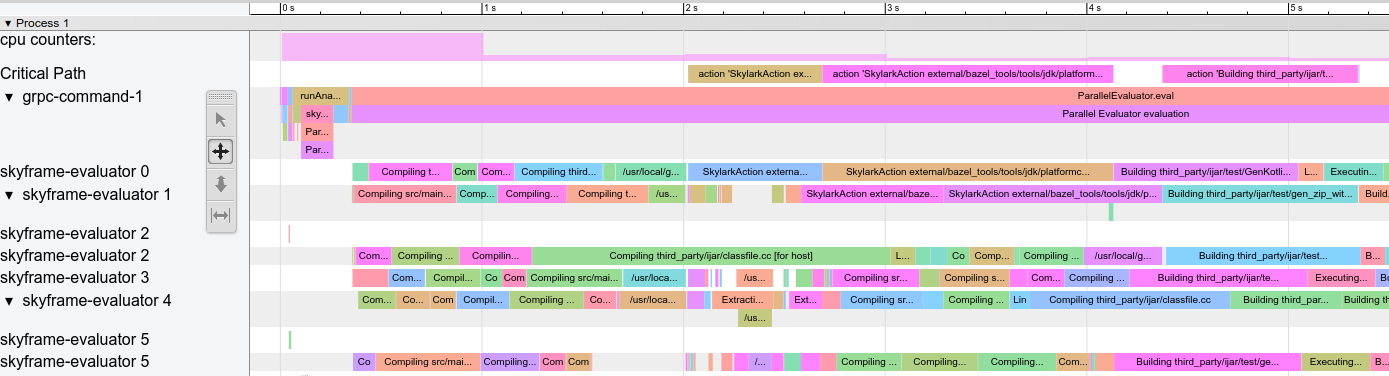
पहली इमेज. प्रोफ़ाइल का उदाहरण.
यहां कुछ खास लाइनें दी गई हैं:
action counters: यह दिखाता है कि एक साथ कितनी कार्रवाइयां की जा रही हैं. असल वैल्यू देखने के लिए, उस पर क्लिक करें. क्लीन बिल्ड में,--jobsकी वैल्यू तक होनी चाहिए.cpu counters: यह हर सेकंड के लिए, सीपीयू का वह हिस्सा दिखाता है जिसका इस्तेमाल Bazel करता है. वैल्यू 1 का मतलब है कि एक कोर 100% व्यस्त है.Critical Path: क्रिटिकल पाथ पर हर ऐक्शन के लिए एक ब्लॉक दिखाता है.grpc-command-1: बेज़ल का मुख्य थ्रेड. इससे यह जानने में मदद मिलती है कि Bazel क्या कर रहा है. उदाहरण के लिए, "Launch Bazel", "evaluateTargetPatterns", और "runAnalysisPhase".Service Thread: इसमें, छोटे और बड़े कचरे को इकट्ठा करने (जीसी) के दौरान होने वाले रुकावटों की जानकारी दिखती है.
अन्य पंक्तियां, Bazel थ्रेड दिखाती हैं और उस थ्रेड पर सभी इवेंट दिखाती हैं.
परफ़ॉर्मेंस से जुड़ी सामान्य समस्याएं
परफ़ॉर्मेंस प्रोफ़ाइलों का विश्लेषण करते समय, इन बातों का ध्यान रखें:
- विश्लेषण के फ़ेज़ (
runAnalysisPhase) में उम्मीद से ज़्यादा समय लगना, खास तौर पर इंक्रीमेंटल बिल्ड पर. यह नियम को सही तरीके से लागू न करने का संकेत हो सकता है. उदाहरण के लिए, ऐसा नियम जो डेपसेट को फ़्लैट कर देता है. ज़्यादा टारगेट, जटिल मैक्रो या बार-बार इस्तेमाल होने वाले ग्लोब की वजह से, पैकेज लोड होने में ज़्यादा समय लग सकता है. - धीमी रफ़्तार से की जाने वाली कार्रवाइयां, खास तौर पर वे कार्रवाइयां जो अहम पाथ पर हैं. बड़ी कार्रवाइयों को कई छोटी कार्रवाइयों में बांटा जा सकता है या उन्हें तेज़ करने के लिए, (ट्रांज़िटिव) डिपेंडेंसी के सेट को कम किया जा सकता है. साथ ही, असामान्य उच्च गैर-
PROCESS_TIME(जैसे किREMOTE_SETUPयाFETCH) की जांच करें. - बॉटलनेक, कम थ्रेड में व्यस्त हैं और बाकी सभी थ्रेड काम नहीं कर रहे हैं / नतीजे का इंतज़ार कर रहे हैं (ऊपर दिए गए स्क्रीनशॉट में 15 से 30 सेकंड के बीच देखें). इसे ऑप्टिमाइज़ करने के लिए, ज़्यादा पैरलल प्रोसेसिंग लागू करने के लिए, नियम लागू करने की प्रोसेस या Bazel को बदलना पड़ सकता है. ऐसा तब भी हो सकता है, जब ज़रूरत से ज़्यादा जीसी होता है.
प्रोफ़ाइल फ़ाइल का फ़ॉर्मैट
टॉप-लेवल ऑब्जेक्ट में मेटाडेटा (otherData) और असल ट्रैकिंग डेटा (traceEvents) होता है. मेटाडेटा में अतिरिक्त जानकारी होती है. उदाहरण के लिए, Bazel को शुरू करने का आईडी और तारीख.
उदाहरण:
{
"otherData": {
"build_id": "101bff9a-7243-4c1a-8503-9dc6ae4c3b05",
"date": "Tue Jun 16 08:30:21 CEST 2020",
"profile_finish_ts": "1677666095162000",
"output_base": "/usr/local/google/_bazel_johndoe/573d4be77eaa72b91a3dfaa497bf8cd0"
},
"traceEvents": [
{"name":"thread_name","ph":"M","pid":1,"tid":0,"args":{"name":"Critical Path"}},
{"cat":"build phase marker","name":"Launch Bazel","ph":"X","ts":-1824000,"dur":1824000,"pid":1,"tid":60},
...
{"cat":"general information","name":"NoSpawnCacheModule.beforeCommand","ph":"X","ts":116461,"dur":419,"pid":1,"tid":60},
...
{"cat":"package creation","name":"src","ph":"X","ts":279844,"dur":15479,"pid":1,"tid":838},
...
{"name":"thread_name","ph":"M","pid":1,"tid":11,"args":{"name":"Service Thread"}},
{"cat":"gc notification","name":"minor GC","ph":"X","ts":334626,"dur":13000,"pid":1,"tid":11},
...
{"cat":"action processing","name":"Compiling third_party/grpc/src/core/lib/transport/status_conversion.cc","ph":"X","ts":12630845,"dur":136644,"pid":1,"tid":1546}
]
}
ट्रेस इवेंट में टाइमस्टैंप (ts) और अवधि (dur) माइक्रोसेकंड में दी गई हैं. कैटगरी (cat), ProfilerTask की ईनम वैल्यू में से एक है.
ध्यान दें कि कुछ इवेंट को एक साथ मर्ज किया जाता है, अगर वे बहुत छोटे और एक-दूसरे के करीब हों. अगर आपको इवेंट को मर्ज होने से रोकना है, तो --noslim_json_profile पास करें.
Chrome ट्रेस इवेंट फ़ॉर्मैट की खास बातें भी देखें.
विश्लेषण-प्रोफ़ाइल
प्रोफ़ाइल बनाने के इस तरीके में दो चरण होते हैं. सबसे पहले, आपको --profile फ़्लैग के साथ अपना बिल्ड/टेस्ट करना होगा. उदाहरण के लिए,
$ bazel build --profile=/tmp/prof //path/to:target
जनरेट की गई फ़ाइल (इस मामले में /tmp/prof) एक बाइनरी फ़ाइल होती है. इस पर analyze-profile कमांड का इस्तेमाल करके, पोस्ट-प्रोसेसिंग की जा सकती है और इसका विश्लेषण किया जा सकता है:
$ bazel analyze-profile /tmp/prof
यह डिफ़ॉल्ट रूप से, बताई गई प्रोफ़ाइल के डेटा फ़ाइल के लिए, विश्लेषण की खास जानकारी को प्रिंट करता है. इसमें हर बिल्ड फ़ेज़ के लिए, अलग-अलग तरह के टास्क के लिए इकट्ठा किए गए आंकड़े और क्रिटिकल पाथ का विश्लेषण शामिल होता है.
डिफ़ॉल्ट आउटपुट के पहले सेक्शन में, बिल्ड के अलग-अलग चरणों में बिताए गए समय की खास जानकारी होती है:
INFO: Profile created on Tue Jun 16 08:59:40 CEST 2020, build ID: 0589419c-738b-4676-a374-18f7bbc7ac23, output base: /home/johndoe/.cache/bazel/_bazel_johndoe/d8eb7a85967b22409442664d380222c0
=== PHASE SUMMARY INFORMATION ===
Total launch phase time 1.070 s 12.95%
Total init phase time 0.299 s 3.62%
Total loading phase time 0.878 s 10.64%
Total analysis phase time 1.319 s 15.98%
Total preparation phase time 0.047 s 0.57%
Total execution phase time 4.629 s 56.05%
Total finish phase time 0.014 s 0.18%
------------------------------------------------
Total run time 8.260 s 100.00%
Critical path (4.245 s):
Time Percentage Description
8.85 ms 0.21% _Ccompiler_Udeps for @local_config_cc// compiler_deps
3.839 s 90.44% action 'Compiling external/com_google_protobuf/src/google/protobuf/compiler/php/php_generator.cc [for host]'
270 ms 6.36% action 'Linking external/com_google_protobuf/protoc [for host]'
0.25 ms 0.01% runfiles for @com_google_protobuf// protoc
126 ms 2.97% action 'ProtoCompile external/com_google_protobuf/python/google/protobuf/compiler/plugin_pb2.py'
0.96 ms 0.02% runfiles for //tools/aquery_differ aquery_differ
मेमोरी की प्रोफ़ाइल बनाना
Bazel में पहले से मौजूद मेमोरी प्रोफ़ाइलर की मदद से, यह देखा जा सकता है कि आपके नियम में कितनी मेमोरी का इस्तेमाल हुआ है. अगर कोई समस्या है, तो उस कोड की सटीक लाइन का पता लगाने के लिए उस हीप को छोड़ें.
मेमोरी ट्रैकिंग की सुविधा चालू करना
आपको Bazel को हर बार इस्तेमाल करने के लिए, ये दो स्टार्टअप फ़्लैग पास करने होंगे:
STARTUP_FLAGS=\
--host_jvm_args=-javaagent:$(BAZEL)/third_party/allocation_instrumenter/java-allocation-instrumenter-3.3.0.jar \
--host_jvm_args=-DRULE_MEMORY_TRACKER=1
ये सर्वर को मेमोरी ट्रैकिंग मोड में शुरू करते हैं. अगर एक बार भी बेज़ल इन्वेशन के लिए आप इन्हें भूल जाते हैं, तो सर्वर रीस्टार्ट हो जाएगा और आपको फिर से शुरू करना होगा.
मेमोरी ट्रैकर का इस्तेमाल करना
उदाहरण के लिए, टारगेट foo को देखें और जानें कि यह क्या करता है. बिल्ड प्रोसेस को पूरा करने के चरण के बजाय, सिर्फ़ विश्लेषण चलाने के लिए --nobuild फ़्लैग जोड़ें.
$ bazel $(STARTUP_FLAGS) build --nobuild //foo:foo
इसके बाद, देखें कि पूरे Basel इंस्टेंस में कितनी मेमोरी इस्तेमाल होती है:
$ bazel $(STARTUP_FLAGS) info used-heap-size-after-gc
> 2594MB
bazel dump --rules का इस्तेमाल करके इसे नियम की क्लास के हिसाब से बांटें:
$ bazel $(STARTUP_FLAGS) dump --rules
>
RULE COUNT ACTIONS BYTES EACH
genrule 33,762 33,801 291,538,824 8,635
config_setting 25,374 0 24,897,336 981
filegroup 25,369 25,369 97,496,272 3,843
cc_library 5,372 73,235 182,214,456 33,919
proto_library 4,140 110,409 186,776,864 45,115
android_library 2,621 36,921 218,504,848 83,366
java_library 2,371 12,459 38,841,000 16,381
_gen_source 719 2,157 9,195,312 12,789
_check_proto_library_deps 719 668 1,835,288 2,552
... (more output)
bazel dump --skylark_memory का इस्तेमाल करके pprof फ़ाइल बनाकर देखें कि मेमोरी कहां जा रही है:
$ bazel $(STARTUP_FLAGS) dump --skylark_memory=$HOME/prof.gz
> Dumping Starlark heap to: /usr/local/google/home/$USER/prof.gz
हीप की जांच करने के लिए, pprof टूल का इस्तेमाल करें. pprof -flame $HOME/prof.gz का इस्तेमाल करके, फ़्लेम ग्राफ़ पाना, शुरुआत करने का एक अच्छा तरीका है.
https://github.com/google/pprof से pprof पाएं.
कॉल के लिए सबसे ज़्यादा इस्तेमाल की जाने वाली साइटों का टेक्स्ट डंप पाएं. इसमें, लाइन के साथ एनोटेशन भी शामिल हैं:
$ pprof -text -lines $HOME/prof.gz
>
flat flat% sum% cum cum%
146.11MB 19.64% 19.64% 146.11MB 19.64% android_library <native>:-1
113.02MB 15.19% 34.83% 113.02MB 15.19% genrule <native>:-1
74.11MB 9.96% 44.80% 74.11MB 9.96% glob <native>:-1
55.98MB 7.53% 52.32% 55.98MB 7.53% filegroup <native>:-1
53.44MB 7.18% 59.51% 53.44MB 7.18% sh_test <native>:-1
26.55MB 3.57% 63.07% 26.55MB 3.57% _generate_foo_files /foo/tc/tc.bzl:491
26.01MB 3.50% 66.57% 26.01MB 3.50% _build_foo_impl /foo/build_test.bzl:78
22.01MB 2.96% 69.53% 22.01MB 2.96% _build_foo_impl /foo/build_test.bzl:73
... (more output)

